Jak používat příkazy Znovu a Opakovat ve Wordu 2016

Objevte, jak efektivně využívat příkazy Znovu a Opakovat ve Wordu 2016 pro opravy dokumentů a zlepšení pracovního toku.
Složky v knihovnách dokumentů SharePoint 2010 můžete použít jako prostředek k uspořádání dokumentů. Možná tedy máte knihovnu dokumentů a máte podmnožinu souborů, které by měli vidět pouze vedoucí. Tyto soubory můžete umístit do samostatné knihovny dokumentů a nastavit oprávnění pro tuto knihovnu.
Ale řekněme, že už jednu knihovnu máte nastavenou tak, jak se vám líbí, a zdá se vám hloupé vytvářet další. Místo toho můžete použít složku k oddělení souborů s omezeným přístupem od ostatních souborů v knihovně.
Chcete-li vytvořit složku v knihovně dokumentů:
Přejděte do knihovny dokumentů, kde chcete vytvořit složku.
Klikněte na tlačítko Nová složka na kartě Dokumenty na pásu karet SharePointu.
Zobrazí se okno Nová složka. Pokud tlačítko Nová složka nevidíte, složky jsou pro knihovnu zakázány. Pomocí možnosti Upřesnit nastavení v Nastavení knihovny povolíte nebo zakážete složky v knihovně.
Do pole Název zadejte název složky a klikněte na tlačítko Uložit.
Složka se zobrazí v knihovně dokumentů.
Chcete-li nahrát soubory do složky:
Klikněte na název složky, abyste se dostali dovnitř, a poté klikněte na tlačítko Odeslat dokument na kartě Dokument na pásu karet.
Zobrazí se okno Odeslat dokument.
Přejděte k dokumentu, který chcete nahrát do složky.
Ujistěte se, že v poli Složka je uvedena složka, do které chcete nahrát dokument.
Pokud je složka nesprávná, klepněte na tlačítko Vybrat složku a vyberte správnou složku.
Klepnutím na tlačítko OK nahrajte dokument do složky.

Se složkami můžete pracovat stejným způsobem jako s dokumenty. To znamená, že pravidla pro práci s vlastnostmi a pásem karet platí i pro složky.
Chcete-li omezit přístup ke složce tak, aby k ní měly přístup pouze určité skupiny:
Klikněte na rozevírací šipku u názvu složky a vyberte Spravovat oprávnění.
Zobrazí se stránka Oprávnění.
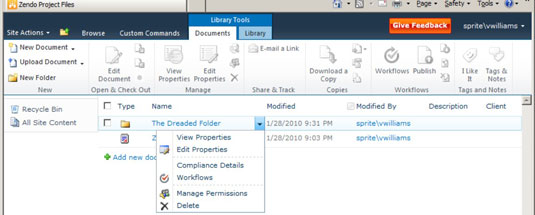
Klikněte na tlačítko Zastavit dědění oprávnění a poté na tlačítko OK v dialogovém okně s upozorněním, že pro tuto složku vytváříte jedinečná oprávnění.
Nastavte požadovaná oprávnění pro složku.
Objevte, jak efektivně využívat příkazy Znovu a Opakovat ve Wordu 2016 pro opravy dokumentů a zlepšení pracovního toku.
Naučte se, jak efektivně změnit stav buněk v Excelu 2010 z uzamčených na odemčené nebo z neskrytého na skrytý s naším podrobným průvodcem.
Zjistěte, jak efektivně využít překladové nástroje v Office 2016 pro překlad slov a frází. Překlad Gizmo vám pomůže překládat text s lehkostí.
Šablona ve Wordu šetří čas a usnadňuje vytváření dokumentů. Zjistěte, jak efektivně používat šablony ve Wordu 2013.
Zjistěte, jak si vytvořit e-mailová upozornění ve SharePointu a zůstat informováni o změnách v dokumentech a položkách.
Objevte skvělé funkce SharePoint Online, včetně tvorby a sdílení dokumentů a typů obsahu pro efektivnější správu dat.
Zjistěte, jak vypočítat fiskální čtvrtletí v Excelu pro různá data s použitím funkce CHOOSE.
Zjistěte, jak vytvořit hypertextový odkaz v PowerPointu, který vám umožní pohodlně navigovat mezi snímky. Použijte náš návod na efektivní prezentace.
Uložili jste nedávno svůj dokument? Náš návod vám ukáže, jak zobrazit starší verze dokumentu v aplikaci Word 2016.
Jak přiřadit makra vlastní kartě na pásu karet nebo tlačítku na panelu nástrojů Rychlý přístup. Návod pro Excel 2013.





